Soms heb je gewoon een hele berg foto's die je moet bewerken. Misschien heb je ze allemaal nodig in een bepaalde maat of wil je ze allemaal met een specifieke naamgeving. Voordat u ze allemaal opent en één voor één bewerkt in software voor fotomanipulatie, kunt u overwegen om batch-fotobewerkingssoftware te gebruiken om al het harde werk voor u te doen. Als je veel foto's hebt om mee te werken en een beetje geduld te bieden hebt, zullen deze handige tools het leven net een beetje makkelijker maken!
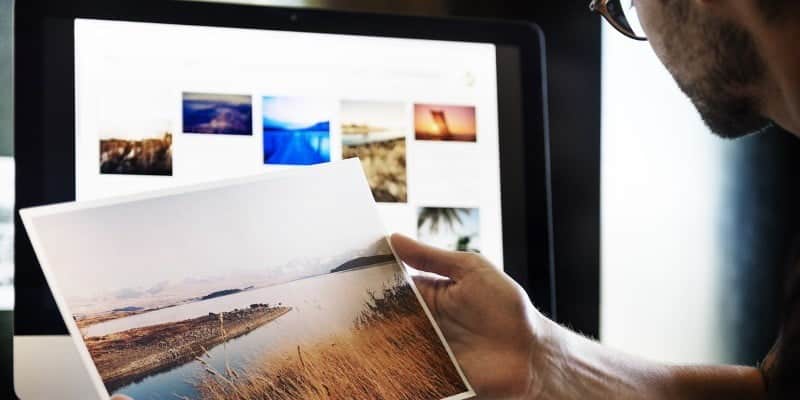
1. Irfan-weergave
nuttig voor: hernoemen, bestandstype converteren
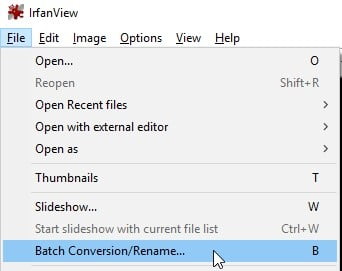
Het is geweest IrfanView Het bestaat al heel lang, de eerste release dateert uit 1996. Desondanks gaat het vandaag de dag nog steeds door als een geweldige fotoviewer en batcheditor. U krijgt toegang tot de bewerkingsopties in IrfanView door te klikken op "Bestand -> Batch Converteren/Hernoemen".

Vanaf hier kunt u IrfanView vertellen om de afbeeldingen naar een ander type te converteren, de afbeeldingen te hernoemen of beide. Dit is geweldig als je veel afbeeldingen probeert te bewerken om aan bepaalde beperkingen te voldoen, zoals een site die alleen .JPG accepteert.
2. BIMP (voor GIMP)
nuttig voor: bijsnijden, formaat wijzigen, hernoemen, bestandstypeconversie en meer!
Wordt niet overwogen BIMP Het is een fotomanipulatieprogramma op zich, maar het is een pluspunt GIMP Dat geeft het de functie van het uitvoeren van bulkbewerkingen. Download en installeer het eenvoudig op uw bestaande GIMP om het te gebruiken.
Het belangrijkste doel van BIMP is hoe krachtig het is. Het wordt geleverd met een hele reeks verschillende manieren om foto's massaal aan te passen en te bewerken. Nog indrukwekkender is de mogelijkheid om verschillende taken in één bewerking te stapelen voor meerdere aanpassingen. U kunt BIMP bijvoorbeeld vertellen om het formaat van elke afbeelding te wijzigen, deze op te slaan als een PNG-bestand en ze vervolgens allemaal in één batchproces te hernoemen.
3. Fotor
nuttig voor: formaat wijzigen, hernoemen, conversie van bestandstype, filters, randen

Omvat Fotor Het heeft veel functies en batchverwerkingsfoto's is er een van. U kunt de batchoptie selecteren vanaf het moment dat u de software uitvoert.
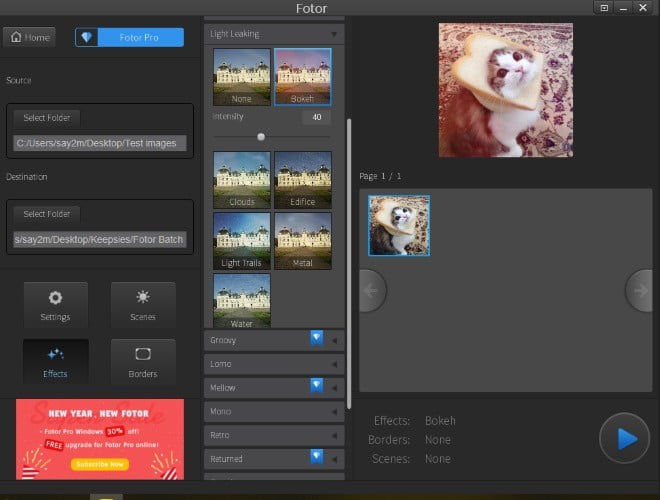
Na het invoeren kunt u de map met afbeeldingen selecteren waaruit u wilt importeren. Basisfunctionaliteit omvat formaat wijzigen, hernoemen en converteren naar een ander bestandstype; Als u echter zoekt, vindt u ook rand- en filterfuncties. Hiermee kunt u snel een vleugje stijl aan uw foto's toevoegen zonder dat u deze handmatig op elke foto hoeft toe te passen.
4. Image Resizer voor Windows
nuttig voor: formaat wijzigen
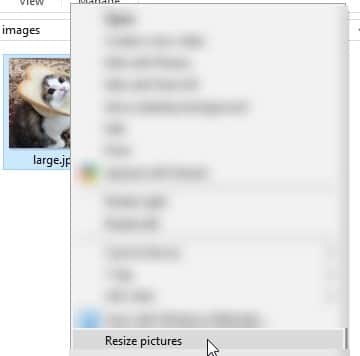
Zoals je je kunt voorstellen door het simpelweg te noemen, werkt het Image Resizer voor Windows Over het verkleinen van foto's! Maar wat het een plaats op deze lijst oplevert, is hoe relevant het is. U hoeft geen software te gebruiken of met add-ons te spelen om Image Resizer te laten werken. Nadat het is geïnstalleerd, kiest u gewoon de foto's waarvan u het formaat wilt wijzigen, klikt u met de rechtermuisknop op een van de foto's en kiest u Formaat afbeeldingen wijzigen in het menu.
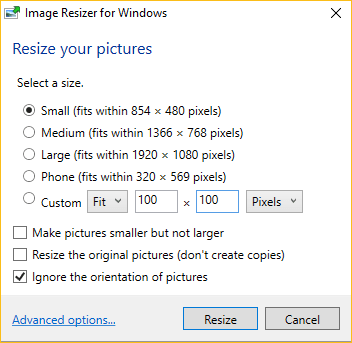
Voer de waarden in waarvan u het formaat wilt wijzigen en Image Resizer maakt een bewerkte kopie van de originele afbeeldingen.
5. XNConverteren
nuttig voor : alles behalve hernoemen
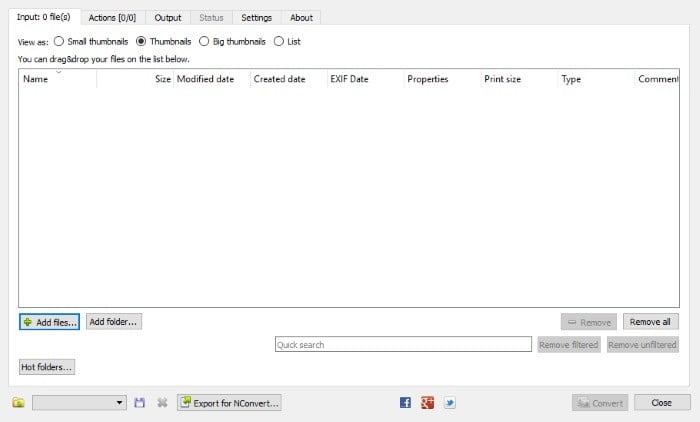
Als het je niet uitmaakt om je bestanden een andere naam te geven, en je hebt liever een batcheditor met een overvloed aan hulpmiddelen voor het aanpassen van foto's, probeer het dan eens. XNConverteren Schot. Dit heeft een krachtige toolbox met functies onder zijn riem, van het toevoegen van een masker tot het wijzigen van de helderheid tot het opschonen van metadata. De conversietool is volledig compatibel met 500 verschillende formaten, dus je zult vast en zeker het bestandstype vinden dat je zoekt!
Beste in bulk
Foto's één voor één bewerken kan lang en vervelend zijn, wat batch-fotoprocessors tot een zegen maakt. Nu ken je vijf van de beste programma's die er zijn, waar elk uitblinkt.
Hebben we de batch-beeldprocessor die u gebruikt gemist? Toon wat liefde door het hieronder te delen!







